フォトスケープ 3.7 実例 その2(テキスト、レンズフレア、保存)
投稿者:マーチン 2016年1月9日
カテゴリ:Windows::Windows 一般アプリ
カテゴリ:Windows::Windows 一般アプリ
バラを撮影した写真に飾り付けをしてみます(後半)。写真の撮影日を挿入して、写真に特殊効果を追加して、保存します。
●テキストの挿入
(1)[テキスト] をクリックする。
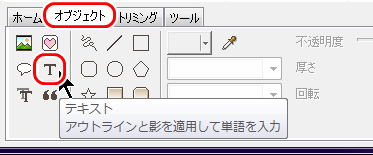
(2)写真ファイルから撮影時の情報を取り出すために、[EXIF] ボタンをクリックし、[撮影日付,YYYY-MM-DD] を選択すると、テキストの内容に、”[D]” が追加される。
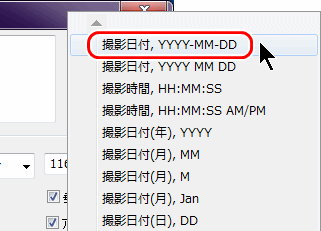
(3)テキストのフォント、サイズ、色、輪郭の色、太さを指定して、[OK] をクリックする。
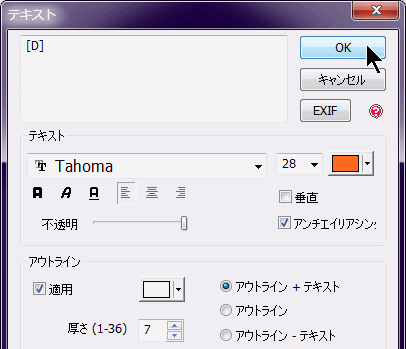
(4)文字の位置を調整する。

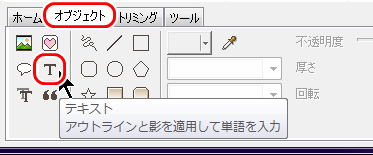
(2)写真ファイルから撮影時の情報を取り出すために、[EXIF] ボタンをクリックし、[撮影日付,YYYY-MM-DD] を選択すると、テキストの内容に、”[D]” が追加される。
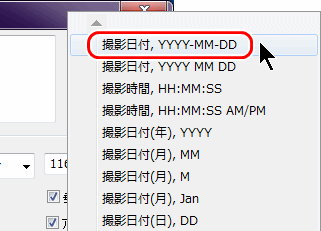
(3)テキストのフォント、サイズ、色、輪郭の色、太さを指定して、[OK] をクリックする。
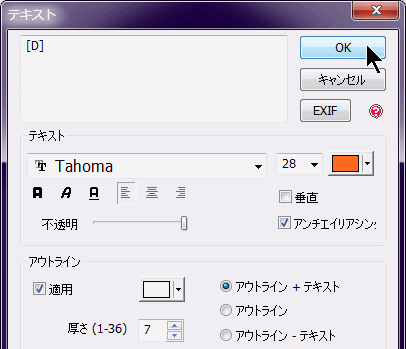
(4)文字の位置を調整する。

●レンズフレア効果を挿入
(1)[ホーム]タブを選択し、[フィルター] をクリックして、[レンズフレア] を選択する。

(2)光の位置を移動し、番号(数)、長さ、厚さ(太さ)、不透明度を設定して、[OK] をクリックする。
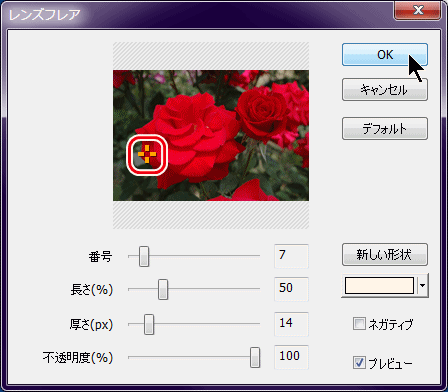
(3)完成


(2)光の位置を移動し、番号(数)、長さ、厚さ(太さ)、不透明度を設定して、[OK] をクリックする。
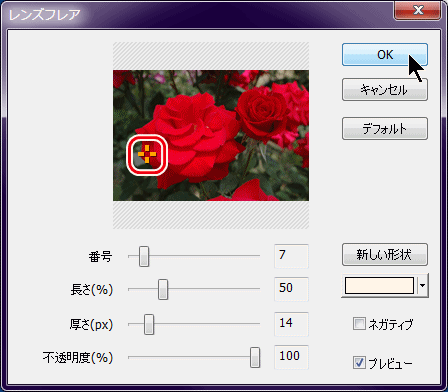
(3)完成

●保存
(1)ウィンドウ右下の [保存] をクリックする。
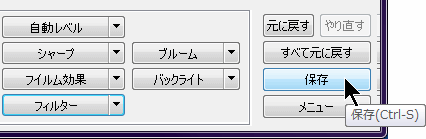
(2)[名前をつけて保存] をクリックする。
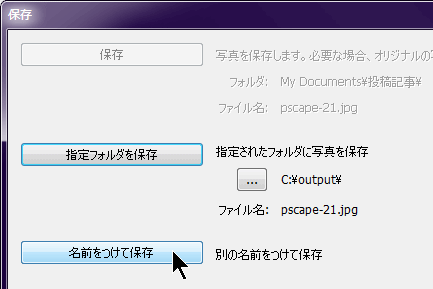
(3)”ファイルの種類”の横の▼をクリックして、形式を選択する。
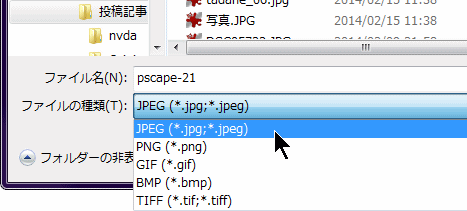
(4)JPEG形式を選択すると、品質を問われるので、ファイルサイズが大きくなってもよければ、95%程度で保存する。
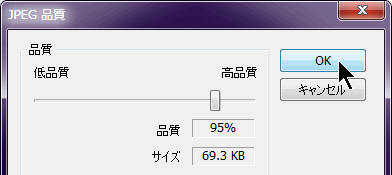
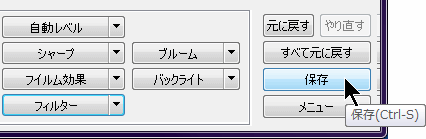
(2)[名前をつけて保存] をクリックする。
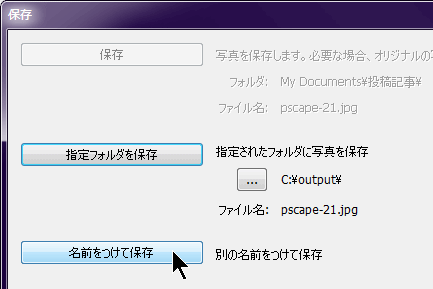
(3)”ファイルの種類”の横の▼をクリックして、形式を選択する。
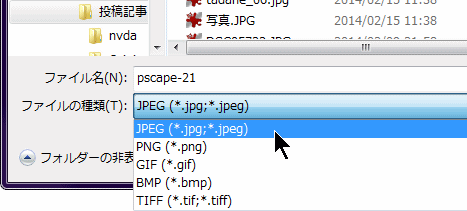
(4)JPEG形式を選択すると、品質を問われるので、ファイルサイズが大きくなってもよければ、95%程度で保存する。
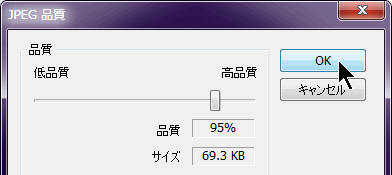
◆連載
【まほろば】フォトスケープ PhotoScape 3.7 (概要とインストール)
【まほろば】フォトスケープ PhotoScape 3.7 (ヘルプ動画)
【まほろば】フォトスケープ 3.7 実例 その1(フレーム、吹き出し、イラスト)
【まほろば】フォトスケープ 3.7 実例 その2(テキスト、レンズフレア、保存)
【まほろば】フォトスケープ 3.7 実例 その3(絵画化、長方形描画)
【まほろば】フォトスケープ 3.7 実例 その4(複数画像を1枚に-1)
【まほろば】フォトスケープ 3.7 実例 その5(複数画像を1枚に-2)
【まほろば】フォトスケープ 3.7 実例 その6(複数画像を1枚に-3)
【まほろば】フォトスケープ 3.7 実例 その7(アニメGIFの作成)
【まほろば】フォトスケープ PhotoScape 3.7 (ヘルプ動画)
【まほろば】フォトスケープ 3.7 実例 その1(フレーム、吹き出し、イラスト)
【まほろば】フォトスケープ 3.7 実例 その2(テキスト、レンズフレア、保存)
【まほろば】フォトスケープ 3.7 実例 その3(絵画化、長方形描画)
【まほろば】フォトスケープ 3.7 実例 その4(複数画像を1枚に-1)
【まほろば】フォトスケープ 3.7 実例 その5(複数画像を1枚に-2)
【まほろば】フォトスケープ 3.7 実例 その6(複数画像を1枚に-3)
【まほろば】フォトスケープ 3.7 実例 その7(アニメGIFの作成)


